Como baixar vários arquivos de uma pastadiretório no site FTP 2021
Sempre que você navega na internet, você se depara com muitas situações diferentes como, às vezes, você deve estar em uma página da web que não se parece com uma, mas se parece mais com uma pasta na qual você pode encontrar vários arquivos listados abaixo . Isso tudo porque os arquivos de diretório do servidor web (index.html, default.asp e muitos outros) não estão na pasta e, no servidor web, as opções de listagem de diretório estão ativadas.
Bem , hoje, passei inúmeras horas compilando para você esta página, que contém todos os guias para FTP, sites e diretórios. Este artigo cobre:
- Como fazer download de um site FTP no Chrome/Firefox
- Como fazer download de vários arquivos da pasta de diretório FTP
- Baixar todos os arquivos de um diretório da web
- Como baixar todos os arquivos de um site
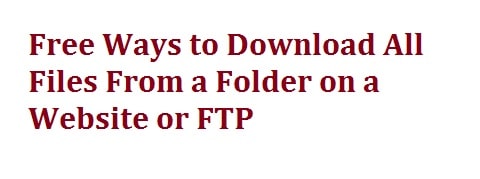
O objetivo principal pelo qual uma lista de diretórios é fornecida a um usuário é fornecer a ele a facilidade de navegar rapidamente pelos arquivos na pasta e permitir que eles baixem arquivos em seu sistema de computador. Às vezes, as listagens de diretórios tornam-se acidentais por causa dos webmasters, pois eles se esquecem de incluir um .htaccess ou um índice em branco que impede que arquivos diferentes sejam listados.
Agora, se você deseja baixar um arquivo, então você pode clicar com o botão esquerdo ou direito e selecionar “salvar como link” em qualquer um dos seus navegadores, como google chrome ou Firefox. Você precisará da ajuda de algumas ferramentas de terceiros se quiser baixar automaticamente diferentes ou todos os arquivos do diretório, incluindo as subpastas.
Como baixar arquivos do site usando um gerenciador de downloads
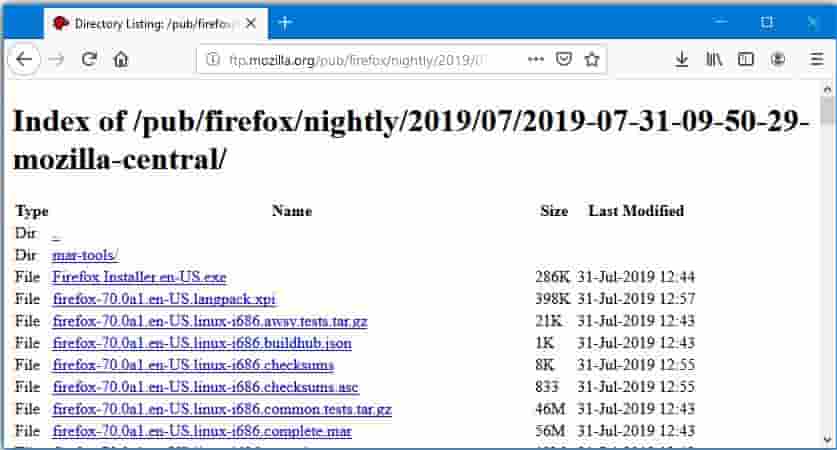
Você pode baixar arquivos com gerenciadores de download. Estes são os seguintes:
Flash Get
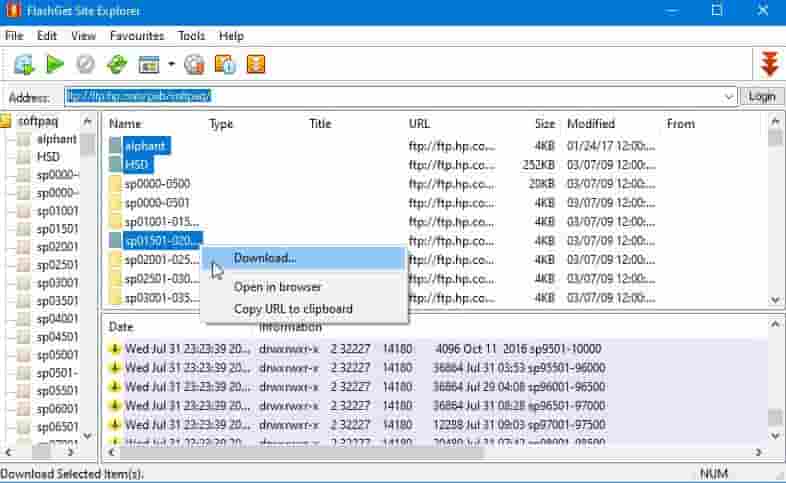
O primeiro da lista é o flash get. É bastante antigo, mas vem com um recurso conhecido como explorador de sites. Site Explorer permite que o usuário navegue em diferentes sites no Windows Explorer. Tem uma versão mais recente do que a que temos aqui, e foi visto que este lida com sites FTP e HTTP de uma maneira muito melhor.
Depois de instalar o flash, obtenha tudo que você precisa ir é ir para o menu de ferramentas \u0026 gt; explorador de sites. Aqui você precisa inserir a URL e, em seguida, pesquisar no site e baixar os arquivos em qualquer pasta que desejar. Se o site estiver usando FTP, o usuário poderá selecionar várias pastas e os arquivos dentro delas também serão baixados. Se o site for apenas HTTP, os arquivos dentro da pasta raiz podem ser baixados. Durante o processo de instalação, o usuário deve evitar a barra de ferramentas do Google.
JDownloader

Este é um dos gerenciadores de download mais populares. JDownloader é baseado em Java, o que significa que é multiplataforma, e a melhor parte é que está disponível para Linux, Windows e macOS.
Lembre-se de que embora este gerenciador de download seja capaz de baixar todos os arquivos em uma pasta específica, ainda não é capaz de recursar em subpastas. Nesse caso, tudo o que o usuário precisa fazer é copiar uma URL na área de transferência enquanto o JDownloader está em execução, e isso adicionará um novo pacote ou conjunto de caixas ao agarrador de links junto com todos os arquivos. Os diferentes tipos de dados podem ser filtrados com caixas de seleção ou removidos manualmente. Você deve ter em mente que a versão deste gerenciador de download contém adware.
Como baixar arquivos de uma pasta no FTP usando extensões de navegador
Antes de compartilharmos com a lista, você precisa ter em mente que todas as extensões a seguir só podem ser baixadas da pasta raiz que está na guia do navegador e não devem ser transferidas para as subpastas. Se o usuário selecionar na lista de download, ele deverá baixar apenas o arquivo desconhecido.
Baixar Master Google Chrome
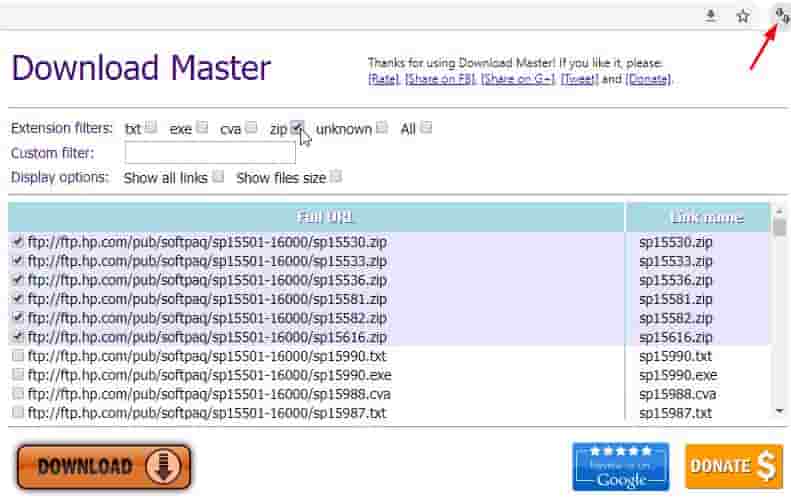
Outro na lista é a extensão do Chrome master para download. Isso pode baixar arquivos em uma pasta com muita facilidade. Ele funciona exatamente como o Chrono, mas é um pouco mais direto no uso. Além disso, tudo o que você vê na janela principal é o mesmo; ele não contém opções ou janelas de configurações separadas.
Assim que você pressionar o ícone para abrir a janela de download, tudo o que você precisa fazer é verificar as caixas de filtro de extensão de arquivo, adicionar arquivos ou fornecer um filtro personalizado manualmente. Depois disso, pressione o botão de download. O download de obras-primas é mais rápido e diferentes arquivos selecionados de uma só vez, pois os filtros de seleção estão na mesma janela.
Chrono Download Manager para Google Chrome
A extensão mais popular desse tipo para o Chrome é o gerenciador de download Chrono. Embora tenha alguma opção avançada, ainda é um pouco simples de usar e baixa todos os arquivos rapidamente para uma pasta. Nesse caso, você pode alternar para o modo farejador com o botão superior direito clicando no botão Cronômetro da barra de ferramentas. Você também pode tentar bloquear sites no Google Chrome se não quiser visitar sites específicos.
Depois disso, você precisa percorrer as guias e selecionar os arquivos com a caixa de seleção superior. Você precisa verificar individualmente todos os dados ou usar as caixas de tipo de arquivo mencionadas abaixo. Uma vez feito isso, você pode clicar no botão “baixar tudo” e seus arquivos serão adicionados à fila de download.
Simple Mass Downloader para Firefox
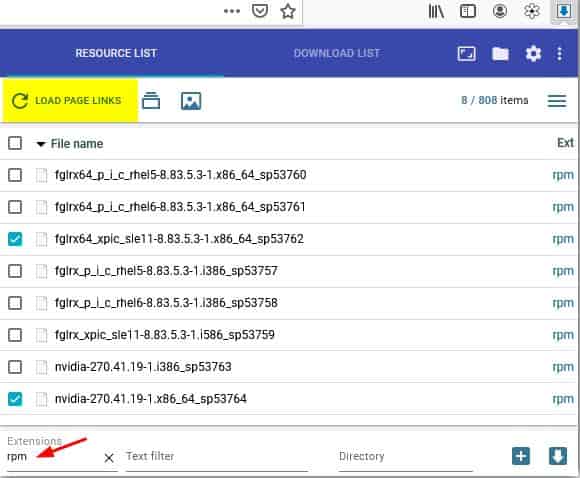
A melhor opção para o Firefox é o downloader em massa simples, já que suas clássicas extensões antigas não funcionam mais. Ele vem com muitos recursos diferentes e benéficos, como pode ser baixado de diferentes guias ao mesmo tempo, bem como adicionar pastas automáticas para baixar arquivos diretamente de tipos específicos em pastas específicas.
Como os arquivos não ocupam o recurso listar automaticamente; portanto, você deve clicar no botão “carregar links da página” para começar. Uma caixa de seleção na parte superior deve selecionar todos os arquivos ao mesmo tempo, e as extensões ou caixas de filtro de texto na parte inferior devem filtrar a lista pelos caracteres inseridos. Você pode adicionar arquivos à fila de download ou baixá-los diretamente com a ajuda dos botões que estão presentes no canto inferior direito.
Como você está baixando todos os arquivos de um site por FTP?
Neste guia, destacamos como você pode baixar todos os seus arquivos de uma pasta em um site ou FTP . Informe qualquer outro método se precisar fazer download de diretórios no FTP.